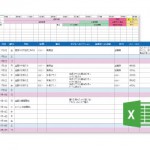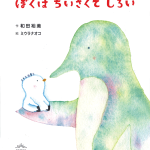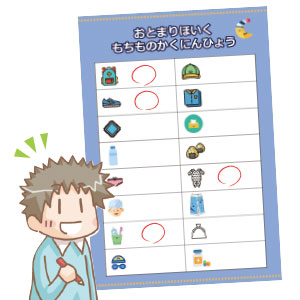
夏に行われる「お泊まり保育」は、園児にとっての一大イベント。子どもたちは普段通っている園や近隣の合宿施設で1泊2日程度の集団生活を送ります。
今回紹介する「持ち物チェックリスト」は、歯ブラシや下着、着替え、お風呂用のタオルなど、持ち物が多いお泊り保育の準備に役立つこと間違いなし。持ち物をイラストを表に載せ、子どもたちが自分でチェックできるようにすることで、お泊まり保育のねらいでもある「自立」を一層促しましょう。
操作手順
表を挿入する
PowerPointを起動し、チェックリストのサイズとスライドの向きを設定します。[デザイン- ユーザー設定- スライドのサイズ- ユーザ設定のスライドのサイズ]からA4サイズを選択。スライドの向きは縦に設定しましょう。次に、[挿入- 表- 表- 表の挿入]から、表の列数・行数を指定します。持ち物に合わせて数を設定しましょう。表の四隅にカーソルを合わせ、ドラッグすることで大きさを変更できます。
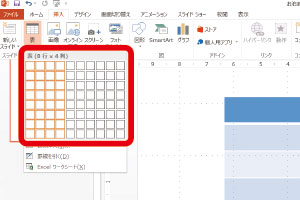
表のデザインを変更する
表を選択し、ツールバーに表示される[表ツール]から色や罫線をデザインしましょう。色や罫線の変更は[デザイン]から、列や行の変更は[レイアウト]から設定できます。列や行の幅を広めに設定することで、子どもたちが表にチェックを入れやすくなります。罫線にカーソルを合わせドラッグしながら幅を広めに調整しましょう。列や行を同幅に整えたい場合は、整えたい列・行をドラッグして選択し、[表ツール- レイアウト- セルのサイズ]から[高さ(または幅)を揃える]をクリックすることで、全て均等に整えることができます。
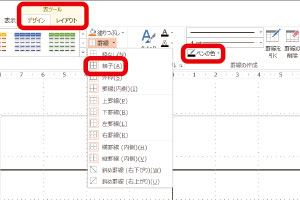
イラスト素材の挿入
次に、持ち物のイラストを表内に挿入します。お泊り保育は持ち物が多いため、様々な種類が揃っている商用利用可能な無料素材サイトを利用すると便利です。ダウンロードしたイラストを[挿入- 画像- 画像]からアップロードし、表の枠内に収まるようにイラストを配置します。
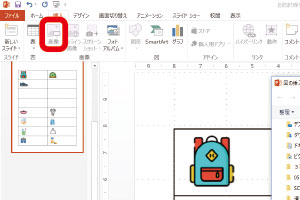
あとは、タイトルや背景色を設定すれば完成です。テンプレンジャーにはお泊まり保育に必要な持ち物のイラスト素材20種類をまとめています。お泊まり保育の準備に活用してみてください。